Läs mer om Tele2 Tv Hub och Rec.
Guider för Tele2 Tv Hub och Rec
Guider
Vill du se hur man kopplar in Tv Hub, ta del av våra installationsfilmer som går igenom inkopplingen steg för steg, både i FiberKoax och FiberLAN-nät.
Har du redan kopplat in din Tv Hub kan du följa steg för steg-guiden nedan.
- Det första du behöver göra är att para ihop din fjärrkontroll med Tele2 Tv Hub.
- Välj Anslut.
- Tryck och håll in OK-knappen och Home-knappen tills det att boxen hittar fjärrkontrollen.
- Tryck på Språk.
- Har du en androidenhet kan du välja att ta hjälp av den genom installationen för att enkelt ange lösenord och mejl. Har du ingen androidenhet så väljer du Nej.
- En kontroll görs för att säkerställa så att din Tv Hub har senaste mjukvaran. Hittar den en nyare version av mjukvaran så kommer den att automatiskt ladda ner och installera den.
- Tv Hub startas om.
- Efter omstarten kommer boxen att kontrollera mjukvaran på nytt så att den har installerats korrekt.
- Nu är din Tv Hub klar att användas.

- Hem: Här hittar du dina personliga rekommendationer, program du börjat kolla på, nya filmer och serier, vad som visas just nu på TV samt populärt innehåll.
- Barn: Här hittar du det senaste och populäraste titlarna för barnen och hela familjen.
- Sport: Missa inget från den senaste sporten, se både pågående och kommande event.
- Film: Utforska de allra nyaste och populäraste filmerna samt gamla klassiker.
- Serier: Hitta din nya favoritserie. Här finner du ett brett utbud av välkända serier.
- Butik: I butiken kan du hyra de senaste hyrfilmerna direkt i din Tv Hub.
- Sök: Genom sökfunktionen kan du söka efter program, filmer, serier eller sporthändelser.
- Appar: Här har vi samlat alla nedladdad appar på din Tv Hub. Du kan ladda ner flera appar via Google Play, för att göra det behöver du vara inloggad med ett Google-konto.
- Inställningar: Här kan du uppdatera din Tv Hubs inställningar för ljud och undertexter, enhetsinställningar, starta om Tv Hub:en samt få tips om hur den fungerar.
- Tryck på symbolen med ett hus på fjärrkontrollen och välj sedan kugghjulet längst till höger.
- Välj alternativet Kanaler.
Om Viaplay ingår i ditt tv-paket från Tele2 behöver du först registrera/aktivera Viaplay och ange Tele2 (tv-abonnemang) som leverantör. Sedan behöver du ladda ner Viaplay-appen och logga in med samma konto. Beskrivning hur du gör hittar du i guiden Kom-igång med Viaplay.
- Tryck på TV-knappen på boxens fjärrkontroll
- Gå till Kanaler i toppmenyn
- Din favoritkanaler syns nu längst upp under Favoritkanaler
Dina favoritkanaler kommer att finnas på en plats till. Vid byte av kanal på fjärrkontrollen via navigationsknapparna så kommer dina favoritkanaler att finnas innan kanalplats 1.
Skapa en favoritlista
- Tryck på TV-knappen på boxens fjärrkontroll
- Gå till Kanaler i toppmenyn
- Under Favoritkanaler, tryck OK på Lägg till favoriter
- Stega runt och tryck OK på de kanaler du vill ha i din favoritlista
- Backa sedan för att bekräfta valen
Ändra favoritkanaler
- Tryck på Tv-knappen på boxens fjärrkontroll
- Gå till Kanaler i toppmenyn
- Under Favoritkanaler, tryck OK på Hantera favoriter
- Stega runt och tryck på OK på kanalerna du vill ha/inte vill ha i din favoritlista
- Backa sedan för att bekräfta valen
Byt ordning på favoritkanaler
- Tryck på Tv-knappen på boxens fjärrkontroll
- Gå till Kanaler i toppmenyn
- Under Favoritkanaler, tryck OK på Ordna
- Första kanalen i favoritlistan är nu markerad, stega runt och tryck på OK på den plats du vill att den ska vara på. Tryck OK för att avbryta flytten
- Flytta dig till valfri favoritkanal och tryck OK om du vill flytta den, stega runt och tryck OK när du gjort ditt val av placering
- Backa sedan för att bekräfta valen
För att du ska kunna använda Text-tv behöver du ladda ner en app. Sök på Text-tv i Play store och ladda ner den första appen som kommer upp.
Tänk på!
Det är inte Tele2 som skapat denna appen utan det är en tredjeparts app, vi lämnar därav ingen support för appen.
I din Tele2 Tv Hub kan du förutom de tre förinstallerade apparna lägga till egna appar. För att lägga till en app behöver du ha ett Google-konto. Har du inget Google-konto så se guiden "Lägg till eller skapa Google-konto" på denna sida.
Lägga till en app
- Tryck på symbolen med ett hus på fjärrkontrollen och välj sedan Appar.
- Öppna Google Play Butik och sök efter önskad app.
- När du hittat den app du vill ha, välj Installera och följ instruktionerna.
- När du installerat appen hittar du den under valet Appar under rubriken Mina installerade appar.
Ta bort en app
- Tryck på symbolen med ett hus på fjärrkontrollen och klicka på Kugghjulet längst upp till höger.
- Klicka på Enhetsinställningar och klicka därefter på Appar
- Klicka på Visa alla appar
- Välj önskad app som ska avinstalleras och klicka på OK-knappen på fjärrkontrollen och välj Avinstallera
- Klart! Appen är nu avinstallerad.
Tele2 Play är vår streamingplattform och app där du kan se dina tv-kanaler och streamingpaket från Tele2 i din mobil, surfplatta och dator i hela EU. Vilket innehåll du kan se beror på vilken tjänst du har hos Tele2.
Du kan ladda ner Tele2 Play via App Store eller Google Play. Du kan även använda Tele2 Play via Tele2play.se
Ta gärna del av vår guide Kom igång med Tele2 Play
I din Tele2 Tv Hub kan du förutom de tre förinstallerade apparna lägga till egna appar. För att lägga till appar behöver du ha ett Google-konto.
Gör så här:
- Har du redan ett Google-konto kan du gå vidare till steg 2. Har du inget Google-konto kan du skapa ett Google konto här.
- Logga in på ditt konto i din Tele2 Tv Hub. Det gör du genom att klicka på Hem (hus-symbol) på din fjärrkontroll och sedan välja Inställningar (kugghjulsymbol på skärmen).
- Bläddra ner till Enhetsinställningar och tryck på OK på fjärrkontrollen.
- Välj alternativet Konton och inloggning och välj där Google-konto.
- Följ instruktionerna på skärmen.
När du installerar din Tele2 Tv Hub har du möjlighet att logga in med ditt Google-konto. Vi rekommenderar att du gör detta. Genom att vara inloggad med Google så kan du ladda ner fler appar (HBO Max, TV4 Play, Disney+ etc.) till din Tv Hub via Google Play samt att du får personliga rekommendationer och sökresultat.
Valde du dock att inte logga in med ditt Google-konto i början så kan du följa guiden här nedan för att logga in.
- Tryck på symbolen med ett hus på fjärrkontrollen och välj sedan kugghjulet längst till höger.
- Bläddra ner till Enhetsinställningar och tryck på OK på fjärrkontrollen.
- Välj alternativet Konton och inloggning och välj där Google-konto.
- Följ sedan instruktionerna på skärmen.
Säkerhetsställ att ingen nätverkskabel är inkopplad i TV Hub då detta inaktiverar WiFi-funktionen.
- Gå in på Hem-knappen och därefter kugghjulet (inställningar).
- Välj därefter Enhetsinställningar.
- Gå sedan in på Nätverk och internet.
- Välj ditt nätverk under tillgängliga trådlösa nätverk.
- Ange därefter lösenordet för aktuellt nätverk.
- Tryck på symbolen med ett hus på fjärrkontrollen och välj sedan kugghjulet längst till höger.
- Bläddra ner till Enhetsinställningar och tryck på OK på fjärrkontrollen.
- Bläddra ner till Fjärrkontroller och tillbehör och tryck på OK på fjärrkontrollen.
- Välj alternativet Anslut fjärrkontroll eller tillbehör och följ sedan instruktionerna på skärmen.
Framåt - Om man trycker åt höger på navigeringsknappen så hoppar den 30 sek framåt, men håller man inne så kommer den att snabbspola framåt.
Bakåt - Om man trycker åt vänster på navigeringsknappen så hoppar den 10 sek bakåt, men håller man inne så kommer den att snabbspola bakåt.
- Klicka på Huset på fjärrkontrollen
- Bläddra till den titel du vill ta bort från Fortsätt titta
- Håll in OK-knappen på fjärrkontrollen tills det dyker upp ett kryss
- Släpp OK-knappen och tryck på den igen för att ta bort titeln
För att starta om ett program som sänts tidigare kan du göra detta på två sätt.
Alternativ 1
- Om du tittar på TV3 och vill se på ett program som sänts tidigare under dagen så börjar du med att klicka på upp på navigerings-hjulet.
- Du kan nu fortsätta klicka upp tills du hittar ett program du önskar se igen.
- Om programmet går att starta om kommer du se nedan symbol på programmet.

- Klicka på OK-knappen på fjärrkontrollen för att starta programmet.
Alternativ 2
- Klicka på tv-knappen på din fjärrkontroll för att komma till tv-guiden.
- När du är i tv-guiden kan du klicka upp eller ner på navigerings-hjulet för att välja önskad kanal.
- När du hittat önskad kanal kan du stega till vänster med navigerings-hjulet för att hitta ett program att titta på igen.
- När du hittat ett program du önskar se igen så kommer du kunna se nedan symbol som visar om du kan starta om programmet.

- Klicka på OK-knappen på fjärrkontrollen för att starta programmet.
För att streama innehåll via Chromecast ska din enhet vara ansluten till samma nätverk.
Gör så här:
-
Välj först den app du vill använda. Appen du använder måste även ha stöd för att streama till Chromecast. Om du inte ser Chromecast-ikonen (se bilden nedan) så kan det vara så att den appen du använder inte har stöd för Chromecast. Se också till att appen är uppdaterad till den senaste versionen om du inte ser Chromecast-ikonen.
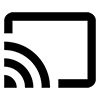
-
Klicka sedan på ikonen längst upp till höger och välj din Chromecast-enhet.
-
Starta ett program eller funktion i den app som du har valt och börja streama.
- Tryck på symbolen med ett hus på fjärrkontrollen och välj sedan kugghjulet längst till höger
- Välj alternativet Systeminformation. Under rubriken Version kan du se vilken version av MW samt App din Tv Hub använder.
- Tryck på Bluetooth-knappen på sidan av Tv Hub
- Håll inne knappen OK samt Huset i minst tre sekunder.
- Välj Fjärrkontrollen i listan och tryck på OK.
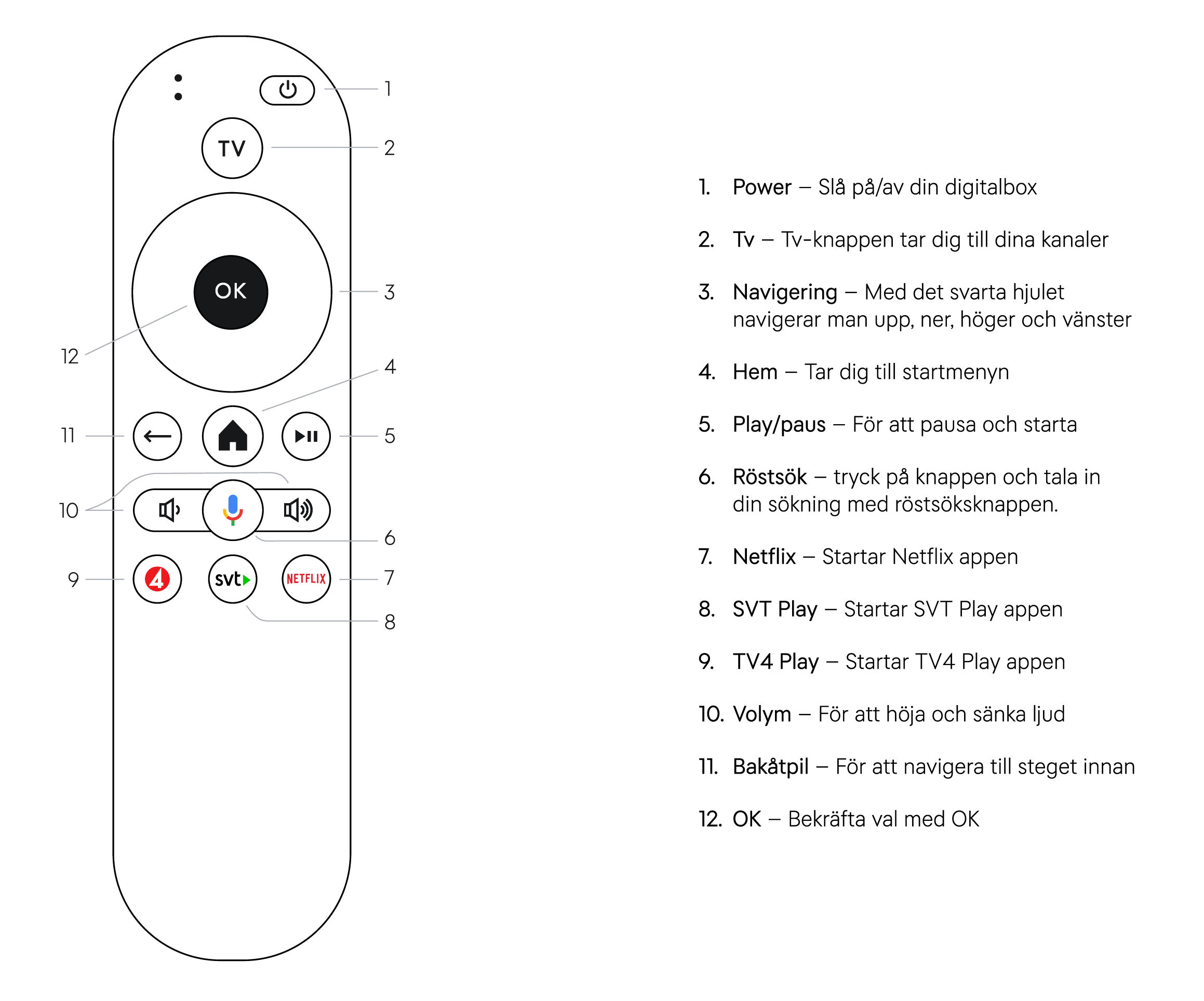
- Tryck på symbolen med ett hus på fjärrkontrollen och välj sedan kugghjulet längst till höger.
- Bläddra ner och klicka på Enhetsinställningar.
- Klicka på Fjärrkontroll och tillbehör.
- Klicka på TV Remote Control
- Klicka på Firmwareuppdatering om en ny mjukvara finns tillgänlig.
- Tryck på symbolen med ett hus på fjärrkontrollen och välj sedan kugghjulet längst till höger.
- Välj alternativet Sök efter uppdatering.
- Tryck på symbolen med ett hus på fjärrkontrollen och välj sedan kugghjulet längst till höger.
- Bläddra ner till Enhetsinställningar och tryck på OK på fjärrkontrollen.
- Välj alternativet Enhetsinställningar.
- Välj Alternativet Språk och välj därefter önskat språk.
- Tryck på symbolen med ett hus på fjärrkontrollen och välj sedan kugghjulet längst till höger.
- Bläddra ner till Enhetsinställningar och tryck på OK på fjärrkontrollen.
- Välj alternativet Enhetsinställningar.
- Välj alternativet Bild och sedan upplösning.
- Markera önskad upplösning och tryck sedan på OK på fjärrkontrollen.
Ändrar du upplösning så kommer du att få en fråga om du vill bekräfta de nya inställningarna. Väljer du inget så kommer Tele2 Tv Hub att återgå till tidigare upplösning efter 13 sekunder.
- Tryck på symbolen med ett hus på fjärrkontrollen och välj sedan kugghjulet längst till höger.
- Bläddra ner till Enhetsinställningar och tryck på OK på fjärrkontrollen.
- Välj alternativet Enhetsinställningar.
- Välj alternativet Ljud.
- Ange önskat ljudformat genom att markera den raden och klicka på OK på fjärrkontrollen.
- Tryck på symbolen med ett hus på fjärrkontrollen och välj sedan kugghjulet längst till höger.
- Välj menyn Ljud och undertexter.
- Under menyn Undertexter kan du välja Av, Engelska eller Svenska.
- Tryck på symbolen med ett hus på fjärrkontrollen och välj sedan kugghjulet längst till höger.
- Välj menyn Ljud och undertexter.
- Under menyn Stöd vid synnedsättning kan du välja Av eller På och under menyn Stöd vid hörselnedsättning kan du välja Av eller På
Textningen är vit på genomskinlig bakgrund. Det enklaste sättet är att ändra till vit text på svart bakgrund är att titta på programmet i efterhand, eller spola tillbaka i programmet - då ändras texten till vit på svart bakgrund.
Om man vill att det ska vara vit text på svart bakgrund på alla program kan man du med bredband göra följande:
- Koppla ur antennsladden och starta om Tv Hub.
- Se till att Tv Hub är uppkopplad mot internet via wifi.
- Aktivera text-tv textningen på nytt.
Detta medför att texteningen är vit mot en svartbakgrund.
Notera: Att dra ut sladden är en lösning som är temporär och endast ska användas i undantagsfall. Vi kommer att uppdatera den här sidan när en bättre lösning finns på plats.
- Följer man stegen ovan kommer inspelningsfunktionen inte att fungera.
- För att steget ovan ska fungera krävs det att Tv Hub är ansluten mot internet via wifi.
- Vill du fortsatt kunna spela in eller inte har möjlighet att ansluta din Tv Hub till internet jobbar vi på en lösning som ska ändra utseendet på text-tv textningen.
- Tryck på symbolen med ett hus på fjärrkontrollen och välj sedan kugghjulet längst till höger.
- Bläddra ner till Enhetsinställningar och tryck på OK på fjärrkontrollen.
- Välj alternativet Enhetsinställningar.
- Välj alternativet Skärmsläckare.
- Välj alternativet När den ska starta.
- Ange önskade inställningar.
Gör så här:
- Tryck på Husknappen.
- Bläddra till Inställningar (kugghjulet) klicka OK.
- Bläddra ner till Enhetsinställningar klicka OK.
- Välj igen Enhetsinställningar klicka OK.
- Välj Ström och energi tryck OK.
- Välj Vid inaktivitet klicka OK.
- Gå ned till Aldrig och klicka OK.
- Backa med pil bakåt på fjärrkontrollen.
- Gå till Vid uppspelning och klicka OK.
- Välj Aldrig och klicka OK
Om tv:n eller projektorn har stöd för HDMI CEC kan dess fjärrkontroll användas för att styra andra HDMI-anslutna och CEC-kompatibla enheter. Av den anledningen har ofta tv- och projektorfjärrkontroller fler knappar än vad tv:n eller projektorn själv har nytta av.
- Tryck på symbolen med ett hus på fjärrkontrollen och välj sedan kugghjulet längst till höger.
- Välj alternativet HDMI.
- Aktivera önskade inställningar genom att markera en rad och klicka på OK på fjärrkontrollen.
- Tryck på Husknappen.
- Gå till inställningar (kugghjulet) till höger tryck ok.
- Stega ned till starta om och tryck ok.
Observera att inspelat innehåll på REC raderas när du gör en fabriksåterställning på Tele2 Tv Hub.
Gör så här:
Börja fabriksåterställa enligt alternativ 1. Om inte alternativ 1 fungerar så går du vidare till alternativ 2.
Alternativ 1
- Tryck på Huset på fjärrkontrollen.
- Välj Kugghjulet. Tryck OK.
- Välj Enhetsinställningar. Tryck OK.
- Välj Enhetsinställningar igen. Tryck OK.
- Välj Om. Tryck OK.
- Välj Återställ Standardinställningar. Tryck OK.
Alternativ 2
Om det inte går att återställa enligt alternativ 1 kan du testa alternativ 2. Observera att alternativ 2 ska bara användas om inga andra sätt är möjliga.
- Dra ut strömkabeln ur Tv Hub.
- Håll in blåtandsknappen på sidan av Tv Hub.
- Medan du håller in knappen kopplar du tillbaka strömkabeln igen.
- Fortsätt att hålla in blåtandsknappen tills du ser “ögat” på tv-skärmen.
- Digitalboxen kommer nu att rensa all data och fabriksåterställa sig själv.
Spela in samtidigt som du tittar
- Tryck på OK-knappen för att få upp alternativ.
- Välj REC/Spela in.
- Välj Spela in avsnitt eller Spela in serie
Schemalägg en inspelning
- Tryck på Uppåt-knappen på fjärrkontrollen för att få fram programguiden.
- Välj önskat program i guiden (du navigerar vänster eller höger för att ändra kanal och du navigerar uppåt eller nedåt för att ange vilken tid programmet du önskar spela in sänds).
- Tryck sedan på OK för att schemalägga inspelning.
- Om det är en serie du väljer att spela in, kommer du få alternativet att skapa en serieinspelning.
- För att visa de schemalagda inspelningarna klickar du på knappen TV och bläddrar till kategorin Schemalagda.
- Under detta val kan du se de 7 kommande dagarnas inspelningar, samt pågående inspelningar.
Standard-inställningen är att inspelningen startar 2 min innan utsatt tid och avslutas 10 efter programmet ska avslutas enligt tablån. Detta kan du ändra.
- Klicka på Hem-knappen
- Bläddra till kugghjulet och tryck på OK på fjärrkontrollen.
- Välj Inspelningar
- Klicka på Start och stopp för inspelning
- Välj önskad start och stopptid för inspelningarna. Du kan välja mellan 2, 5, 10 eller 15 minuter.
Avbryta en pågående inspelning
- En inspelning kan avbrytas genom att trycka på OK-knappen när man visar den kanal där man har en pågående inspelning aktiv.
- Välj alternativet REC och bekräfta med OK-knappen.
Avbryta/hantera en schemalagd inspelning och/eller serieinspelning
- Tryck på TV-knappen på fjärrkontrollen.
- Välj Schemalagda.
- Markera den serie du vill avbryta/hantera.
- Välj Hantera serie.
- Bocka ur de avsnitt du vill hoppa över. Vill du avbryta inspelningen helt bockar du ur bocken vid Alla säsonger.
Ta bort inspelning manuellt
- Tryck på TV-knappen och välj Inspelningar.
- Tryck upp för att komma till valet Inspelningar in toppmenyn.
- Välj papperskorgen till höger och tryck på OK
- Tryck uppåt och markera toppmenyn tryck därefter åt höger tills du kommer till passande alternativ för den typ av inspelat material du vill radera tryck därefter på OK.
- Markera det material du vill radera med OK-knappen, tryck därefter åt höger tills du ser högermenyn, välj antingen att flytta materialet till papperskorgen eller ta bort permanent.
Ta bort inspelning automatiskt
Det är förinställt att inspelningarna ligger kvar till dess att du väljer att ta bort inspelningarna. Om du vill kan du ändra detta så att de tas bort automatiskt efter 30 dagar.
- Klicka på Hem-knappen.
- Bläddra till kugghjulet och tryck på OK.
- Välj Inspelningar.
- Bläddra till Ta bort inspelningar automatiskt, här kan du välja om funktionen ska vara av eller på.
Med inspelningstjänsten Rec kan du pausa i Live-TV. Ett program kan pausas upp till 2 timmar.
Gör så här:
Tryck på OK-knappen två (2) gånger för att pausa ett program som sänds.
Hitta samtligt inspelat material
För att se samtligt inspelat material trycker du på TV-knappen sedan Back-knappen och därefter upp-knappen och väljer Inspelningar. Här ser du samtliga inspelningar uppdelade i kategorier, där du även kan starta dem.
Hitta en inspelning
Du kan även titta på en inspelning genom att trycka på Hem-knappen. Det visas då en kategori på Hem-skärmen som heter Inspelningar. Tryck sedan på materialet för att starta uppspelning
Hårddisken rymmer 1 TB, det motsvarar ca 194 timmar HD material och 388 timmar i SD material. Du kan se hur mycket utrymme du har nyttjat under inställningarna:
- Klicka på Hem-knappen.
- Bläddra till kugghjulet och tryck på OK.
- Välj Inspelningar.
- Klicka ner till Tillgängligt utrymme.
Innehållet på hårddisken krypteras mot den Tv Hub den kopplas mot. Du kan därmed inte koppla in den till en annan Tv Hub eller annan enhet för att komma åt inspelningarna.